- ผู้เขียน Lauren Nevill [email protected].
- Public 2023-12-16 18:56.
- แก้ไขล่าสุด 2025-01-23 15:25.
บางครั้งจำเป็นต้องเลือกภาพประกอบ รูปภาพ หรือภาพถ่ายเพื่อใช้งานต่อไป เช่น เพื่อค้นหาว่าผลไม้ สัตว์ หรืออย่างอื่นมีลักษณะอย่างไร ในการค้นหาภาพนี้หรือภาพนั้นบนอินเทอร์เน็ตมีบริการที่สะดวกสบายในเครื่องมือค้นหาสมัยใหม่ Yandex และ Google คู่มือนี้เสนอให้พิจารณาตัวอย่างการค้นหาดังกล่าว แต่ก่อนอื่น ให้ตัดสินใจว่าคุณต้องการหาอะไร พิจารณากรณีของคำค้นหาสำหรับรูปภาพหรือรูปถ่ายของแอปเปิ้ล
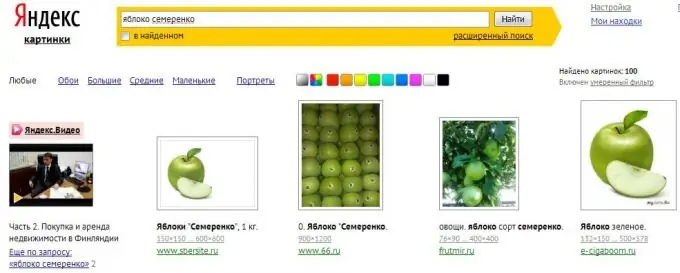
จำเป็น
- ระบบปฏิบัติการที่ติดตั้งของตระกูล Windows;
- การเชื่อมต่ออินเทอร์เน็ต;
- เบราว์เซอร์ที่ติดตั้ง
คำแนะนำ
ขั้นตอนที่ 1
สร้างการเชื่อมต่ออินเทอร์เน็ตในแบบมาตรฐานที่มีให้ในระบบ Windows ของคุณ
ขั้นตอนที่ 2
เปิดเบราว์เซอร์และพิมพ์เครื่องมือค้นหาในบรรทัดป้อนที่อยู่ ตัวอย่างเช่น หากต้องการไปที่ Yandex ให้ป้อน yandex.ru (ที่ ya.ru - แบบฟอร์มที่ง่ายกว่าสำหรับการป้อนคำค้นหา) เมื่อเสร็จแล้วให้กดปุ่ม Enter
ขั้นตอนที่ 3
หลังจากโหลดแบบฟอร์มคำค้นหาแล้ว ให้ป้อนคำหรือวลีที่ต้องการ เช่น "apple" แล้วกด Enter หน้าที่มีรายการผลลัพธ์ทั่วไปจะถูกโหลด
ขั้นตอนที่ 4
หากต้องการไปที่ผลการค้นหาในไฟล์กราฟิก ให้ใช้ด้านขวาของเมนูลิงก์บริการ Yandex ซึ่งอยู่ในบรรทัดแรกของหน้า ค้นหารายการ "รูปภาพ" ในนั้น เมื่อเลือกตามลิงก์นี้ ผลการค้นหาสำหรับทรัพยากรกราฟิก Yandex จะปรากฏขึ้น ในตัวอย่างนี้ - ผลการค้นหารูปภาพที่เกี่ยวข้องกับแอปเปิ้ล
ขั้นตอนที่ 5
จากรูปแบบต่างๆ ของภาพที่พบ นำเสนอในรูปแบบภาพขนาดย่อ คุณสามารถพลิกดูภาพขนาดย่อด้านล่างในรายการ tk ทั้งหมดจะไม่พอดีกับหน้าแรกของผลลัพธ์ เลือกอันที่คุณต้องการด้วยปุ่มซ้ายของเมาส์ หน้าของภาพขนาดย่อที่เลือกจะเปิดขึ้นพร้อมกับขนาดต่างๆ ที่พร้อมใช้งาน
ขั้นตอนที่ 6
หากต้องการใช้เครื่องมือค้นหาอื่นโดยไม่ออกจากผลลัพธ์ของ Yandex ให้ค้นหาด้านบนแถบค้นหาที่ด้านล่างของหน้า:
"ในเครื่องมือค้นหาอื่นๆ: Google • Bing • Picsearch • Yandex. Photos" ท้ายที่สุดแล้ว เสิร์ชเอ็นจิ้นอื่นก็มีอัลกอริธึมที่แตกต่างกันสำหรับการจัดทำดัชนีและค้นหาแหล่งข้อมูลบนเว็บ อย่ากลัวที่จะทดสอบด้วยถ้อยคำที่ต่างกันของสตริงการค้นหา สร้างข้อความค้นหาเฉพาะ เช่น "apple semerenko", "polar bear", "Siamese cat", "flying fish" แน่นอนว่าต้องมีรูปภาพ เว้นแต่ว่าเป็นสิ่งที่เจาะจงหรือเป็นความลับโดยเฉพาะ

